WordPress 데이터베이스를 마이그레이션하는 방법
- angryTom원래의
- 2019-07-31 16:00:452455검색

워드프레스에 대해 더 알고 싶다면 다음을 클릭하세요: 워드프레스 튜토리얼
로컬 환경에 구축된 워드프레스 웹사이트를 로컬에서 네트워크 공간 또는 네트워크 서버로 마이그레이션하는 방법 완료 후 위로?
먼저 로컬에서 웹사이트를 구축할 때 테마에 템플릿 파일만 만들었는지 확인하세요. 템플릿을 직접 변경했다면 웹사이트를 서버로 이동할 때 워드프레스 버전을 다시 설치할지 여부를 선택할 수 있습니다. 다시 설치하세요. 단, 테마의 템플릿 파일을 수정하고, 외부 워드프레스 프로그램 파일을 수정하는 경우에는 서버에 워드프레스를 다시 설치하지 않도록 주의하세요.
ftp 도구를 사용하여 로컬 WordPress 웹사이트의 전체 프로그램 파일을 공간이나 서버에 업로드하세요. 그런 다음 브라우저를 열고 127.0.0.1/phpmyadmin을 입력하여 시각적 데이터베이스 관리 인터페이스로 들어갑니다. 로컬 WordPress 웹사이트에서 사용하는 데이터베이스 파일을 내보냅니다.
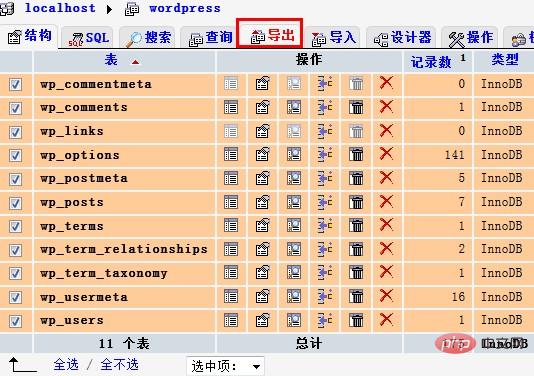
방금 내보낸 데이터 파일을 notepad++로 엽니다. 아래 표시된 대로 첫 번째 "CCREATE TABLE"이 나타날 때까지 파일 상단의 일부 내용을 제거합니다:
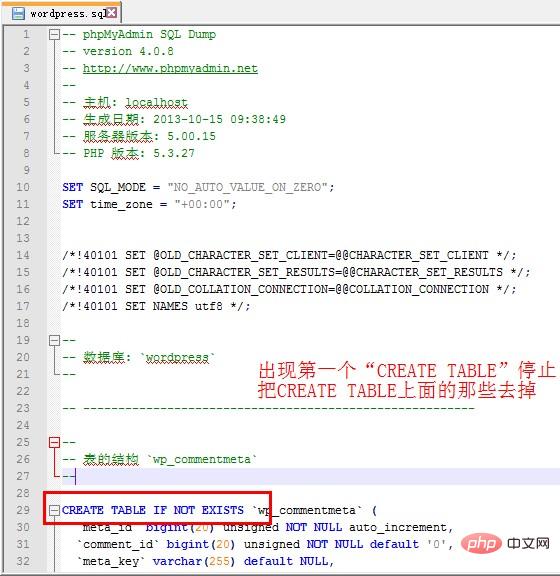
그런 다음
/*!40101 SET CHARACTER_SET_CLIENT=@OLD_CHARACTER_SET_CLIENT */; /*!40101 SET CHARACTER_SET_RESULTS=@OLD_CHARACTER_SET_RESULTS */; /*!40101 SET COLLATION_CONNECTION=@OLD_COLLATION_CONNECTION */;
파일 끝에 나타나는 것도 제거됩니다. 제거한 후 데이터 파일에서 로컬 테스트에 사용된 도메인 이름을 실제 웹사이트 도메인 이름으로 바꾸세요. 교체하는 방법은 말할 필요가 없겠죠? 이해가 안 되시면 아래에 메시지를 남겨주세요. 수정된 데이터 파일을 저장합니다.
네트워크 공간 또는 네트워크 서버에 로그인하고 네트워크 데이터베이스를 입력하세요(Meicheng Internet은 데이터베이스 관리 페이지에서 데이터베이스 관리를 클릭합니다). 네트워크 데이터베이스에 첫 번째 그림에 표시된 "가져오기" 기능이 있는 경우 가져오기 방법을 통해 로컬 데이터베이스 파일을 네트워크 데이터베이스로 직접 가져올 수 있습니다. 네트워크 데이터베이스에 "가져오기" 기능이 없는 경우 첫 번째 그림에 나타나는 "sql"을 사용하여 데이터를 가져올 수 있습니다.
데이터베이스를 입력하고 "sql"을 클릭하면 sql 문이 실행됩니다. 방금 로컬로 내보내고 수정한 데이터 파일을 열고 Ctrl+A를 사용하여 파일 내용을 모두 선택한 다음 방금 연 SQL 문 삽입 페이지의 텍스트 상자에 복사하고 실행을 클릭합니다.
브라우저를 사용하여 도메인 이름에 액세스하여 완전히 액세스할 수 있는지 확인하세요. 여기에서 웹사이트 백엔드에 로그인하고 설정의 일반 설정에 나타나는 두 개의 도메인 이름을 실제 웹사이트 도메인 이름으로 바꿔야 합니다. 이러한 방식으로 귀하의 WordPress 웹사이트가 완전히 마이그레이션되었습니다.
위 내용은 WordPress 데이터베이스를 마이그레이션하는 방법의 상세 내용입니다. 자세한 내용은 PHP 중국어 웹사이트의 기타 관련 기사를 참조하세요!

